发布时间:2024-07-15 15:49:54 来源:转转大师 阅读量:2887
跳过文章,直接WORD转PDF在线转换免费>> AI摘要
AI摘要本文介绍了四种将Word文档转换为PDF格式的方法。首先,对于已安装Microsoft Office的用户,可以利用Word内置的“另存为”功能进行转换,操作简单快捷。其次,在线转换工具如转转大师提供了上传Word文件即可转换的便利方式。第三种方法是使用专业的PDF转换软件,如转转大师pdf转换器,适合处理更复杂的转换需求。最后,虚拟打印机也是一种可选的转换方式,通过模拟真实打印机功能将文档转换为PDF格式。在转换前,请确保备份原始Word文件以防意外情况发生。
摘要由平台通过智能技术生成
在日常办公和学习中,我们经常需要将Word文档转换为PDF格式。PDF文件具有跨平台、跨设备的兼容性和稳定性,能够确保文档在不同平台和设备上保持一致的显示效果。那么word如何转pdf格式的文件呢?本文将为你介绍四种word转pdf的方法,帮助你轻松完成转换任务。
对于已经安装了Microsoft Office套件的用户来说,利用Word内置的“另存为”功能进行转换是最简单直接的方法。
操作如下:
1、打开需要转换的Word文档。
2、点击菜单栏中的“文件”选项。
3、在下拉菜单中选择“另存为”功能。
4、在弹出的对话框中,选择保存类型为“PDF”。
5、选择保存位置,点击“保存”按钮,即可完成转换。注意:这种方法无需额外安装软件,操作简单快捷,适用于偶尔需要转换的用户。
在线转换工具是另一种方便快捷的转换方式,无需安装任何软件,只需上传Word文件即可进行转换。下面以转转大师在线Word转PDF操作为例。
操作如下:1、打开在线Word转PDF网址:https://pdftoword.55.la/word2pdf/

2、选择Word转PDF,上传Word文档到界面中。

3、Word文档上传后可自定义设置转换条件,然后点击开始转换。

4、转换完成,下载文件就行了。
专业的PDF转换软件通常提供更多的转换选项和高级功能,能够处理更复杂的转换需求。下面以转转大师pdf转换器操作为例。
操作如下:1、官网下载客户端

2、选择PDF转换中的Word转PDF,然后将Word文档上传到界面中,如果Word文档很多的话,可以选择添加文件夹批量导入哦,客户端处理批量文件特别有优势哦。
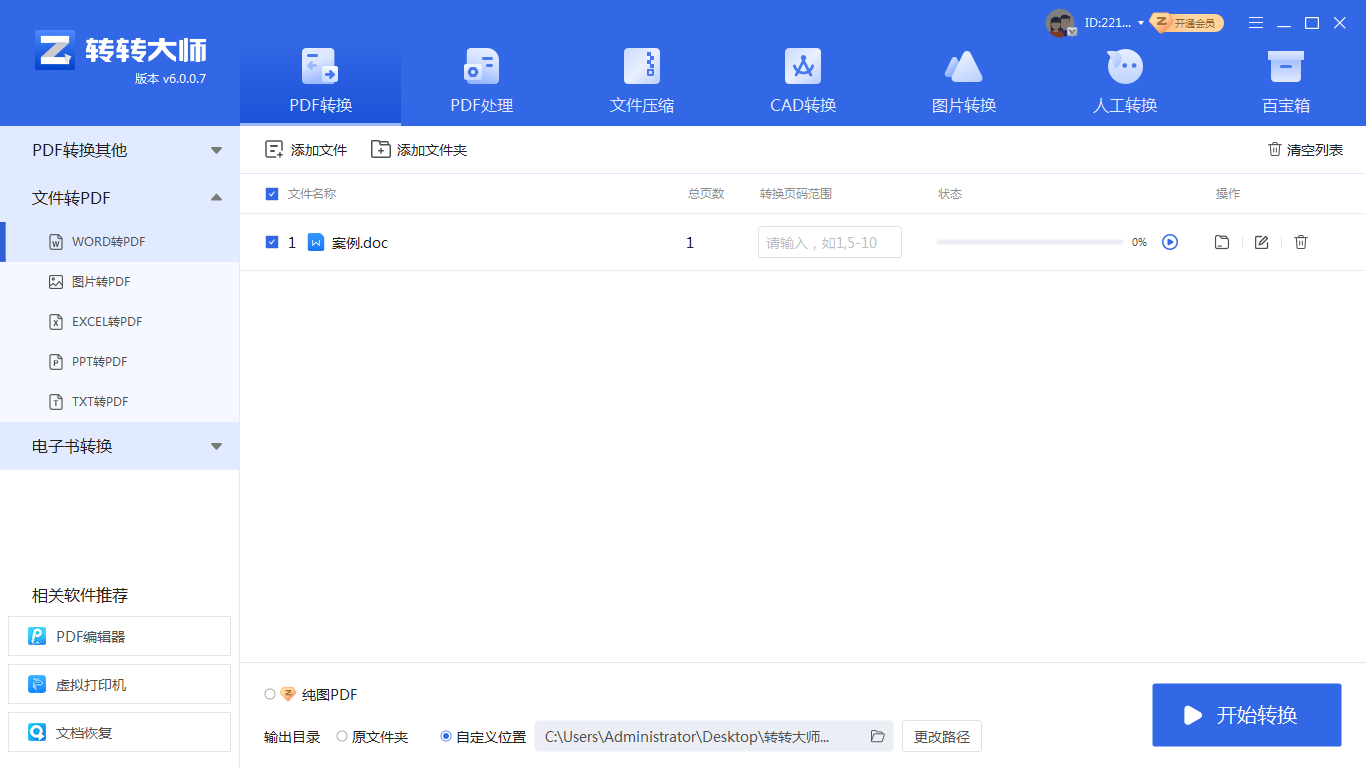
3、文档上传后点击开始转换。

4、稍等片刻处理完毕。
除了上述方法外,你还可以使用虚拟打印机进行Word转PDF。虚拟打印机是一种能够模拟真实打印机功能的软件,可以将文档转换为PDF格式。
操作如下:
1、下载并安装一款可靠的虚拟打印机软件,如CutePDF Writer、DoPDF等。2、在Word文档中,点击菜单栏中的“文件”选项。
3、选择“打印”功能。5、点击“确定”按钮,开始打印过程。实际上,这个过程是将文档转换为PDF格式。
6、在弹出的保存对话框中,选择保存位置和文件名,点击“保存”按钮,即可完成转换。注意:使用虚拟打印机时,请确保正确安装和配置打印机驱动程序,以确保转换过程的顺利进行。
以就是word如何转pdf格式的文件的方法介绍了,Word转PDF有四种常见的方法:使用Microsoft Office内置的转换功能、在线转换工具、专业的PDF转换软件以及虚拟打印机。你可以根据自己的需求和习惯选择合适的方法进行转换。无论选择哪种方法,都请确保在转换前备份原始Word文件,以防万一。
【word如何转pdf格式的文件?这四个方法分享给大家!】相关推荐文章: 返回转转大师首页>>
我们期待您的意见和建议: